PhotoShop设计打造品牌艺术字LOGO效果教程
摘要:教程主要介绍用PhotoShop设计打造品牌艺术字LOGO效果,主要用到路径工具来打造文字的型,然后根据创意需要制作出效果就好了。1.首先,...
教程主要介绍用PhotoShop设计打造品牌艺术字LOGO效果,主要用到路径工具来打造文字的型,然后根据创意需要制作出效果就好了。
1.首先,让我们来看一下 photoshop教程最终效果:

2.新建一个与你电脑一样大小的文件(我这里是1366*768)如图.
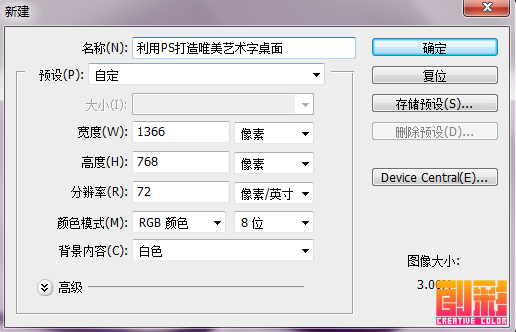
3.把背景颜色填充为浅灰色(#ededed),如图.
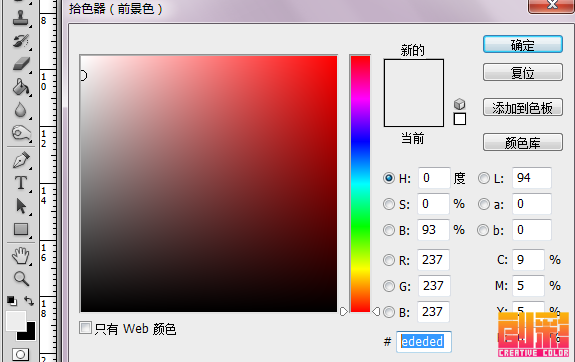
4.在背景上输入你需要的字体,我这里用的是时尚中黑简体.栅格化字体图层.如图.

【PhotoShop设计打造品牌艺术字LOGO效果教程】相关文章:
上一篇:
PS制作漂亮的彩色投影字的详细入门教程
下一篇:
用ps制作水晶字教程
